Excel'de satır ve sütun numaralarına göre hücre değerini nasıl alabilirim?
Bu makalede, Excel çalışma sayfasında satır ve sütun numaralarına göre hücre değerini bulma ve alma konusunda size yardımcı olacağım.
Formül ile satır ve sütun numaralarına göre hücre değeri alma
Kullanıcı Tanımlı İşlev ile satır ve sütun numaralarına göre hücre değeri alma
Formül ile satır ve sütun numaralarına göre hücre değeri alma
Satır ve sütun numaralarına göre hücre değerini çıkarmak için aşağıdaki formül işinizi görebilir.
Lütfen şu formülü girin: =INDIRECT(ADDRESS(F1,F2)) ve ardından sonucu almak için Enter tuşuna basın, ekran görüntüsüne bakın:
Not: Yukarıdaki formülde, F1 ve F2 sırasıyla satır ve sütun numaralarını temsil etmektedir, bunları ihtiyaçlarınıza göre değiştirebilirsiniz.

Kullanıcı Tanımlı İşlev ile satır ve sütun numaralarına göre hücre değeri alma
Burada, Kullanıcı Tanımlı bir İşlev de bu görevi tamamlamanıza yardımcı olabilir, lütfen şu adımları izleyin:
1. Microsoft Visual Basic for Applications penceresini açmak için ALT + F11 tuşlarına basılı tutun.
2. Ekle > Modül'e tıklayın ve aşağıdaki kodu Modül penceresine yapıştırın.
VBA: Satır ve sütun numaralarına göre hücre değeri alma:
Function GetValue(row As Integer, col As Integer)
GetValue = ActiveSheet.Cells(row, col)
End Function
3. Ardından kod penceresini kaydedip kapatın, çalışma sayfasına geri dönün ve belirli bir hücre değerini almak için boş bir hücreye şu formülü girin: =getvalue(6,3), ekran görüntüsüne bakın:
Not: Bu formülde, 6 ve 3 sırasıyla satır ve sütun numaralarıdır, lütfen ihtiyacınıza göre değiştirin.
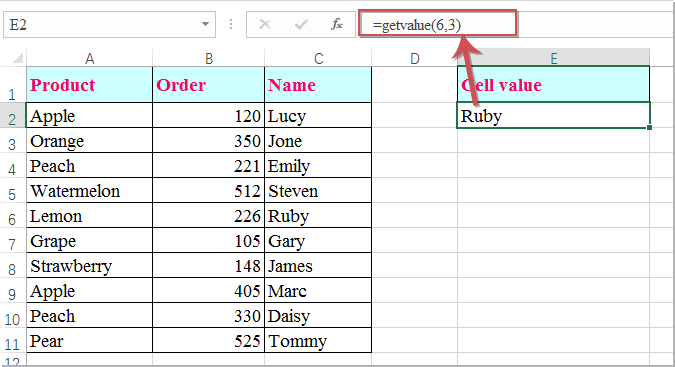
En İyi Ofis Verimlilik Araçları
Kutools for Excel ile Excel becerilerinizi güçlendirin ve benzersiz bir verimlilik deneyimi yaşayın. Kutools for Excel, üretkenliği artırmak ve zamandan tasarruf etmek için300'den fazla Gelişmiş Özellik sunuyor. İhtiyacınız olan özelliği almak için buraya tıklayın...
Office Tab, Ofis uygulamalarına sekmeli arayüz kazandırır ve işinizi çok daha kolaylaştırır.
- Word, Excel, PowerPoint'te sekmeli düzenleme ve okuma işlevini etkinleştirin.
- Yeni pencereler yerine aynı pencerede yeni sekmelerde birden fazla belge açıp oluşturun.
- Verimliliğinizi %50 artırır ve her gün yüzlerce mouse tıklaması azaltır!
Tüm Kutools eklentileri. Tek kurulum
Kutools for Office paketi, Excel, Word, Outlook & PowerPoint için eklentileri ve Office Tab Pro'yu bir araya getirir; Office uygulamalarında çalışan ekipler için ideal bir çözümdür.
- Hepsi bir arada paket — Excel, Word, Outlook & PowerPoint eklentileri + Office Tab Pro
- Tek kurulum, tek lisans — dakikalar içinde kurulun (MSI hazır)
- Birlikte daha verimli — Ofis uygulamalarında hızlı üretkenlik
- 30 günlük tam özellikli deneme — kayıt yok, kredi kartı yok
- En iyi değer — tek tek eklenti almak yerine tasarruf edin